前情简述:因为之前工作不设计网络,新工作一个小任务,又让娃扩大了视野。在这工作中的总结,如有不对,请见谅。
关键词: ip地址, 局域网址设置, 网线连接与ping通, com口与串口连接, TFTP与文件传输。
ip-知识点一: 局域网与广域网, 交换机,IPV4, IPV6, DNS: 我有幸看见了这个网址人家写的,我这个小白超感谢, 链接地址:https://blog.csdn.net/aa35434/article/details/121111318
IPV4-知识点二:
| IP类别 | IP地址范围 | 子网掩码 | 假设IP | 网关 |
| A | 1.0.0.1-127.255.255.254 | 255.0.0.0 | x.x.x.1 | x.x.x.254 |
| B | 128.0.0.1-191.255.255.254 | 255.255.0.0 | x.x.x.1 | x.x.x.254 |
| C | 192.0.0.1-223.255.255.254 | 255.255.255.0 | x.x.x.1 | x.x.x.254 |
IPV4-知识点三:ip地址为32位,每8位化成一个十进制。四位ip地址。
1) 如果2台计算机同时处于同一个局域网需要:
- 前三位是网络位,最后就是主机位;
- 前三位是一样的 就最后一位不一样;
- 比如192.168.1.7与192.168.1.x属于同一个网段。
2)-如果2台计算机同时处于公网内,只要能联网肯定是可以ping通的。
3) 还有一种情况是有一台机器是属于内网的ip,另外一台计算机是公网IP如果这2台要ping通的话:
内网IP的那台机器只要能联网就能ping的通公网IP的计算机,而公网的计算机要访问内网计算机,需要通过VPN或者端口映射来完成访问。
IPV4-知识点四:修改IPV4
windows:下修改IPV4与ubuntu下修改IPV4,都可以页面操作, 网络上有很多,也好找;
不带界面的机器修改IPV4(linux):
#1 查看原有设置
ifconfig | grep xxx
#2 命令设置
ifconfig xxx 192.168.22.1 netmask 255.255.255.0
#3 查看是否设置成功
ifconfig | grep xxx
#4 ping 自己看正常吗?
ping 192.168.22.1 # IPV4-知识点五:在局域网下互ping与ssh
流程: IP设置->自ping->两台电脑网线直连,或两台电脑连接到同一个网关机上->互ping-> ssh 登陆
# IP设置 :比如 电脑A :172.17.0.1, 用户名:user-a;电脑B :172.17.0.1, 用户名:user-b;
串口-知识点一:
| 序号 | 方式 | 用途 |
| 1 | 串口调试(COM) | 串口多用于工控和测量设备以及部分通信设备中等 |
| 2 | 局域网网线直连然后ssh | 测试等 |
| 3 | 公网加ssh | 远程办公或办公机器分散等 |
| 序号 | |
| 1 | 一对传输线,连接两个设备,一般一个工控设备, 另一端是用来调试或设置的电脑 |
| 2 | COM接口,是采用串行通信方式的扩展接口 |
| 3 | 串口多用于工控和测量设备以及部分通信设备中 |
| 4 | 串口通信最重要的参数是波特率、数据位、停止位和奇偶校验 |
| 5 | 大多数计算机包含两个基于RS232的串口 |
| 序号 | 软件名称 | 使用感受 | 安装(Ubuntu) |
| 1 | cutecom | 使用特别简单,但不知道为什么,输入ls命令是乱码 | $ sudo apt-get install cutecom $ sudo cutecom # 点击open按键-就连上了 # 在那个input后的小框框里面输入终端命令后enter |
| 2 | Putty | 连上了,然后界面和xshell很像 | $ sudo apt install putty $ sudo putty |
| 3 | comtool | 这个好用,输入ls命令没乱码 | $ pip install comtool $ comtool # 是在那个终端-ternimal里输命令的 # 选好波特率后,点击open按键, 然后就在右面的大黑框里面输入命令 |
| 4 | xshell | windows下的工具 | 点击xem5.exe, |
TFTP与文件传输-知识点一:
tftp的安装,我照着一篇很全的安装文档一路安装, 链接为:ubuntu搭建TFTP服务器_小小明dawn的博客-CSDN博客_tftp ubuntujTFTPhttps://blog.csdn.net/qq_43574160/article/details/123418500就是在使用的时候,可能版本升级了,
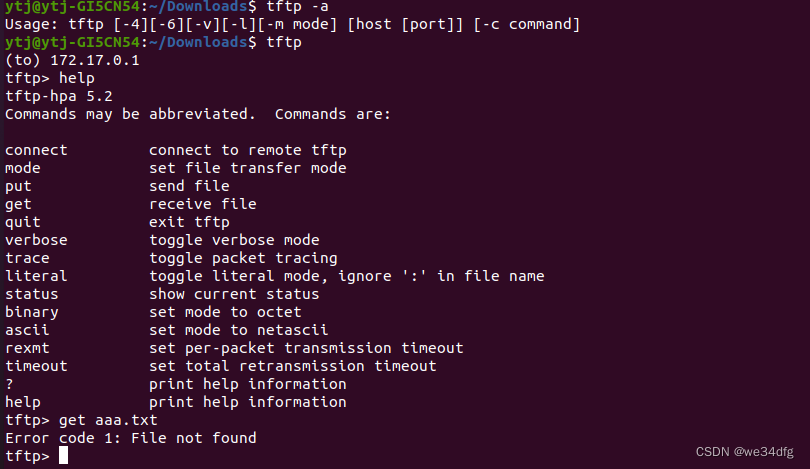
# 这句话老版本是好使的
tftp -g -r test.c 10.1.41.116 # (对应的ip地址) 最后来个思维导图,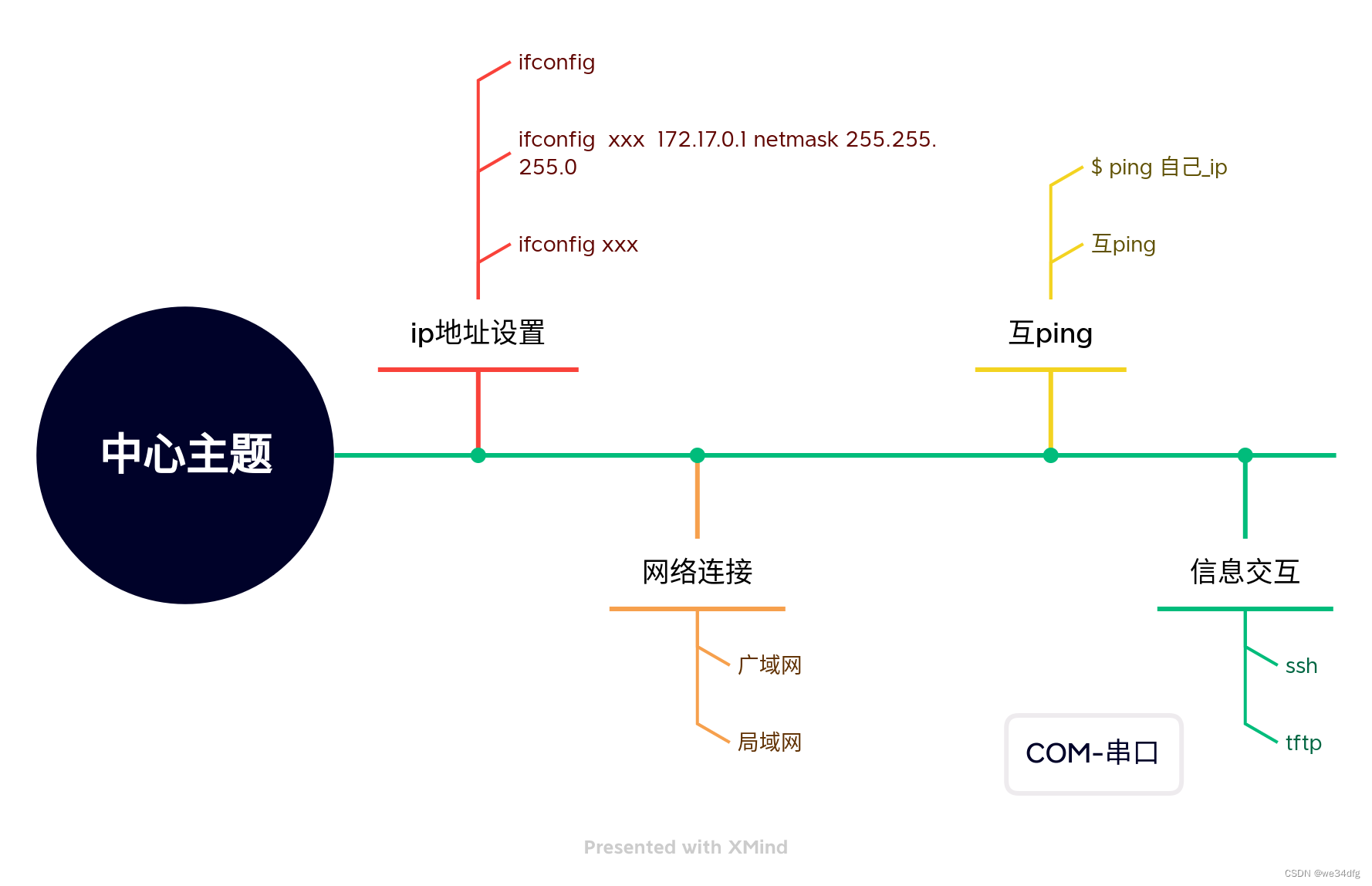
























 3237
3237











 被折叠的 条评论
为什么被折叠?
被折叠的 条评论
为什么被折叠?








